bluetooth TOYOTA SUPRA 2019 Omistajan Käsikirja (in Finnish)
[x] Cancel search | Manufacturer: TOYOTA, Model Year: 2019, Model line: SUPRA, Model: TOYOTA SUPRA 2019Pages: 370, PDF Size: 57.73 MB
Page 28 of 370

28
Supran omistajan käsikirja2-1. PIKAOPAS
1
Viihdelähteen vaihtaminen
2 Äänilähtö päälle / pois päältä,
äänenvoimakkuus
3 Suosikit-painikkeet
4 Aseman/raidan vaihtaminen
5 Liikennetiedot
nMaa
1 "Navigation" (navigointi)
2 "Address input" (osoitteen
syöttö)
3 "Country?" (maa?)
4 Valitse maa luettelosta kallista-
malla ohjainta oikealle.
nOsoitteen syöttäminen
1 "City/town or postcode?" (kau-
punki tai postinumero?)
2 Syötä kirjaimia tai numeroita.
3 Kallista ohjainta oikealle, kun
haluat valita kaupungin tai posti-
numeron luettelosta.
4 "Street?" (katu?)
5 Syötä katu samalla tavalla kuin
kaupunki syötetään.
6 "House number/road junction?"
(Talon numero / tien risteys?)
7 Siirry talonumeroiden ja risteys-
ten luetteloon.
8 Valitse talon numero tai risteys. "Start route guidance" (aloita reittio-
pastus)
Jos vain kaupunki on syötetty: aloi-
tetaan reittiopastus kaupungin kes-
kustaan.
Kun matkapuhelin on liitetty ajoneu-
voon, sitä voidaan käyttää Toyota
Supra Command -toiminnolla,
ohjauspyörän painikkeilla ja puhe-
ohjauksella.
Toyota Supra Command -toiminnon
kautta:
1
"My Vehicle" (oma ajoneuvo)
2 "System settings" (järjestelmä-
asetukset)
3 "Mobil devices" (mobiililaitteet)
4 "Connect new device" (yhdistä
uusi laite)
5 Valitse toiminno t, joita haluat
käyttää matkapuhelimella.
Auton Bluetooth-nimi näkyy ohjausnäy-
tössä.
6 Muiden toimintojen suorittaminen
matkapuhelimella; katso matka-
puhelimen käyttöohje: esimerkik-
si Bluetooth-laitteen tai uuden
laitteen löytäminen/liittäminen.
Navigointimääränpään syöttö
Määränpään syöttäminen
osoitteen avulla
Reittiopastuksen aloittaminen
Matkapuhelimen liittäminen
Yleistä
Matkapuhelimen liittäminen
syöttämällä salasanan
OM99T05FI.book Page 28 Wednesday, April 24, 2019 10:13 AM
Page 29 of 370
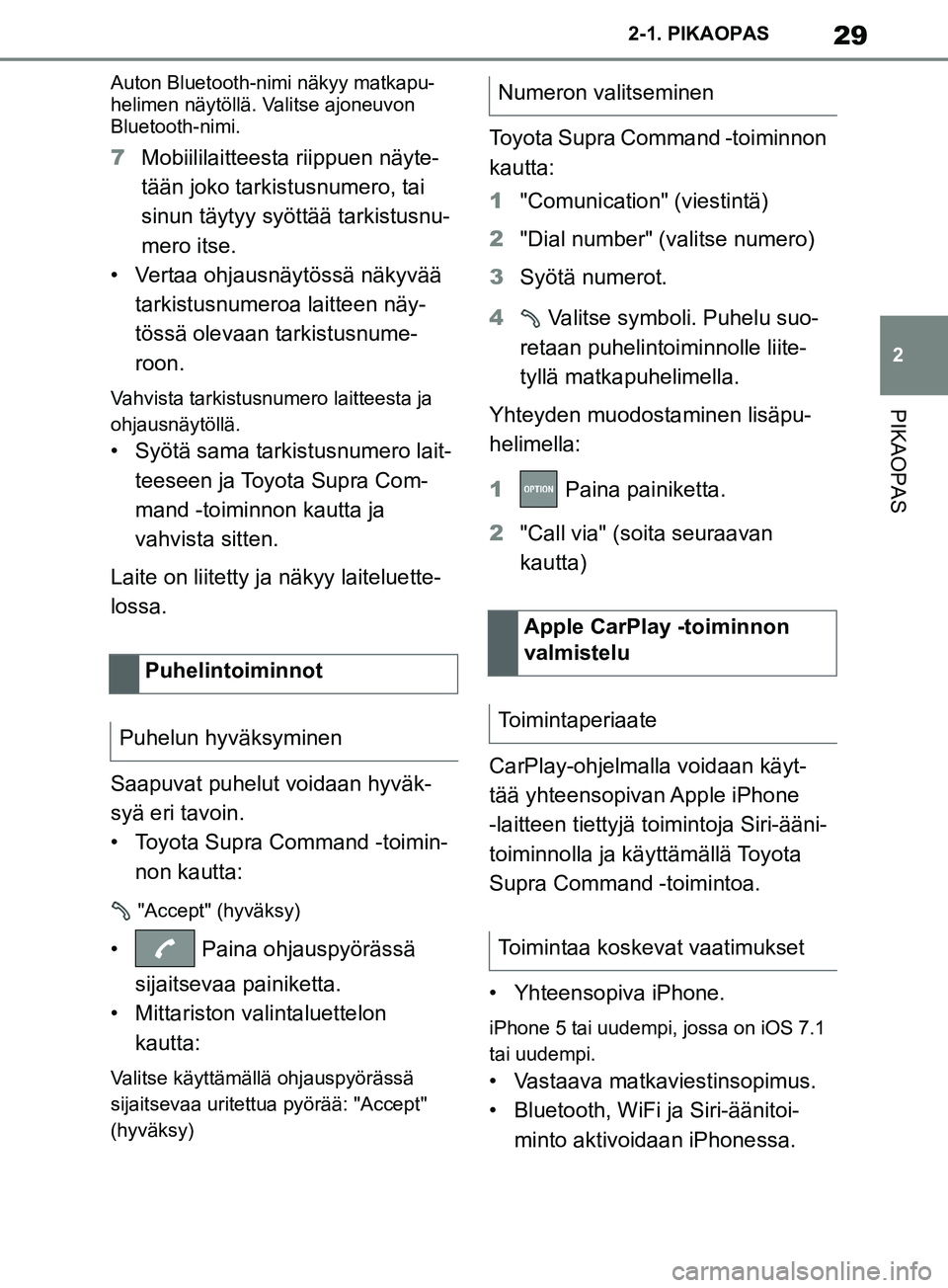
29
2
Supran omistajan käsikirja 2-1. PIKAOPAS
PIKAOPAS
Auton Bluetooth-ni
mi näkyy matkapu-
helimen näytöllä. Valitse ajoneuvon
Bluetooth-nimi.
7 Mobiililaitteesta riippuen näyte-
tään joko tarkis tusnumero, tai
sinun täytyy syöttää tarkistusnu-
mero itse.
• Vertaa ohjausnäytössä näkyvää tarkistusnumeroa laitteen näy-
tössä olevaan tarkistusnume-
roon.
Vahvista tarkistusnumero laitteesta ja
ohjausnäytöllä.
• Syötä sama tarkistusnumero lait-teeseen ja Toyota Supra Com-
mand -toiminnon kautta ja
vahvista sitten.
Laite on liitetty ja näkyy laiteluette-
lossa.
Saapuvat puhelut voidaan hyväk-
syä eri tavoin.
• Toyota Supra Command -toimin- non kautta:
"Accept" (hyväksy)
• Paina ohjauspyörässä
sijaitsevaa painiketta.
• Mittariston valintaluettelon kautta:
Valitse käyttämällä ohjauspyörässä
sijaitsevaa uritettua pyörää: "Accept"
(hyväksy)
Toyota Supra Command -toiminnon
kautta:
1 "Comunication" (viestintä)
2 "Dial number" (valitse numero)
3 Syötä numerot.
4 Valitse symboli. Puhelu suo-
retaan puhelintoiminnolle liite-
tyllä matkapuhelimella.
Yhteyden muodostaminen lisäpu-
helimella:
1 Paina painiketta.
2 "Call via" (soita seuraavan
kautta)
CarPlay-ohjelmalla voidaan käyt-
tää yhteensopivan Apple iPhone
-laitteen tiettyjä toimintoja Siri-ääni-
toiminnolla ja kä yttämällä Toyota
Supra Command -toimintoa.
• Yhteensopiva iPhone.
iPhone 5 tai uudempi, jossa on iOS 7.1
tai uudempi.
• Vastaava matkaviestinsopimus.
• Bluetooth, WiFi ja Siri-äänitoi- minto aktivoidaan iPhonessa.
Puhelintoiminnot
Puhelun hyväksyminen
Numeron valitseminen
Apple CarPlay -toiminnon
valmistelu
Toimintaperiaate
Toimintaa koskevat vaatimukset
OM99T05FI.book Page 29 Wednesday, April 24, 2019 10:13 AM
Page 30 of 370

30
Supran omistajan käsikirja2-1. PIKAOPAS
Toyota Supra Command -toiminnon
kautta:
1
"My Vehicle" (oma ajoneuvo)
2 "System settings" (järjestelmä-
asetukset)
3 "Mobil devices" (mobiililaitteet)
4 "Settings" (asetukset)
5 Suorita seuraavat asetukset:
"Bluetooth"
"Apple CarPlay"
iPhonen rekisteröinti ajoneuvon
Bluetoothin kautta.
Valitse toiminto CarPlay:
"Apple CarPlay"
iPhone on liitetty ajoneuvoon ja
näkyy laiteluettelossa. 1
Kun ajoneuvo on pysähdyk-
sissä, siirrä vaihteenvalitsin P-
asentoon.
2 Paina käynnistyspainiketta.
Moottori sammuu.
3Kytke seisontajarru.
Auto Start Stop -toiminto sammut-
taa moottorin automaattisesti
pysähdyksen ajaksi polttoaineen
säästämiseksi. Lähdettäessä liik-
keelle moottori käynnistyy auto-
maattisesti seuraavissa
olosuhteissa:
• Vapauttamalla jarrupoljin.
Bluetooth- ja Ca
rPlay-toimintojen
kytkeminen päälle
iPhonen rekisteröinti CarPlay-
ohjelmalla
Ajon aikana
Ajaminen
Ajovalmiustila
Ajovalmiustilan kytkeminen päälle
• Paina jarrupoljinta.
• Paina käynnistyspaini- ketta.
Ajovalmiustilan kytkeminen pois
päältä
Auto Start Stop
OM99T05FI.book Page 30 Wednesday, April 24, 2019 10:13 AM
Page 49 of 370
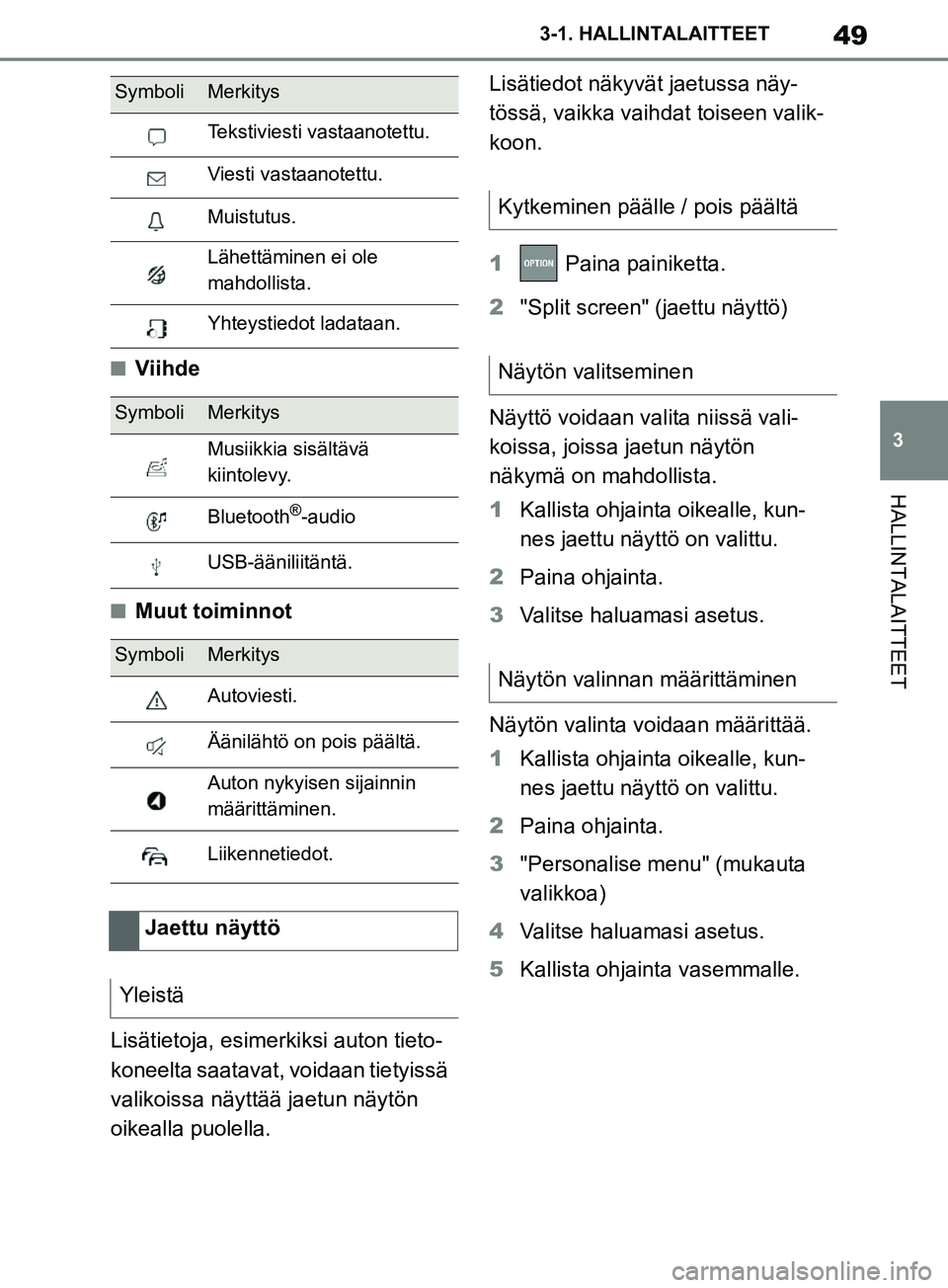
49
3
Supran omistajan käsikirja 3-1. HALLINTALAITTEET
HALLINTALAITTEET
nViihde
nMuut toiminnot
Lisätietoja, esimerkiksi auton tieto-
koneelta saatavat, voidaan tietyissä
valikoissa näyttää jaetun näytön
oikealla puolella. Lisätiedot näkyvät jaetussa näy-
tössä, vaikka vaihdat toiseen valik-
koon.
1
Paina painiketta.
2 "Split screen" (jaettu näyttö)
Näyttö voidaan valita niissä vali-
koissa, joissa jaetun näytön
näkymä on mahdollista.
1 Kallista ohjainta oikealle, kun-
nes jaettu näyttö on valittu.
2 Paina ohjainta.
3 Valitse haluamasi asetus.
Näytön valinta voidaan määrittää.
1 Kallista ohjainta oikealle, kun-
nes jaettu näyttö on valittu.
2 Paina ohjainta.
3 "Personalise menu" (mukauta
valikkoa)
4 Valitse haluamasi asetus.
5 Kallista ohjainta vasemmalle.
Tekstiviesti vastaanotettu.
Viesti vastaanotettu.
Muistutus.
Lähettäminen ei ole
mahdollista.
Yhteystiedot ladataan.
SymboliMerkitys
Musiikkia sisältävä
kiintolevy.
Bluetooth®-audio
USB-ääniliitäntä.
SymboliMerkitys
Autoviesti.
Äänilähtö on pois päältä.
Auton nykyis en sijainnin
määrittäminen.
Liikennetiedot.
Jaettu näyttö
Yleistä
SymboliMerkitys
Kytkeminen päälle / pois päältä
Näytön valitseminen
Näytön valinnan määrittäminen
OM99T05FI.book Page 49 Wednesday, April 24, 2019 10:13 AM
Page 59 of 370
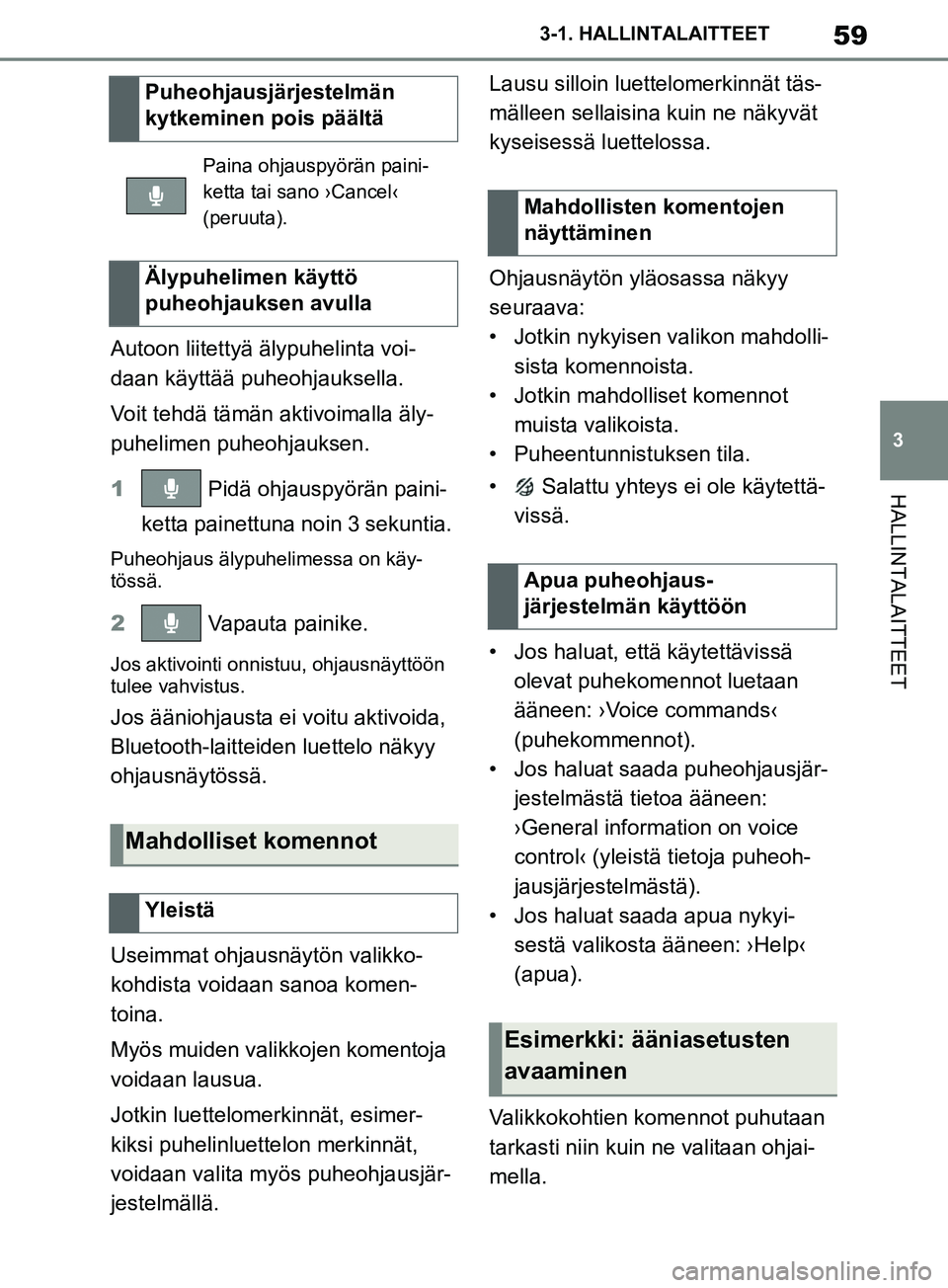
59
3
Supran omistajan käsikirja 3-1. HALLINTALAITTEET
HALLINTALAITTEET
Autoon liitettyä äl
ypuhelinta voi-
daan käyttää puheohjauksella.
Voit tehdä tämän aktivoimalla äly-
puhelimen puheohjauksen.
1 Pidä ohjauspyörän paini-
ketta painettuna noin 3 sekuntia.
Puheohjaus älypuhelimessa on käy-
tössä.
2 Vapauta painike.
Jos aktivointi onnistuu, ohjausnäyttöön
tulee vahvistus.
Jos ääniohjausta ei voitu aktivoida,
Bluetooth-laitteiden luettelo näkyy
ohjausnäytössä.
Useimmat ohjausnäytön valikko-
kohdista voidaan sanoa komen-
toina.
Myös muiden valikkojen komentoja
voidaan lausua.
Jotkin luettelomerkinnät, esimer-
kiksi puhelinlue ttelon merkinnät,
voidaan valita myös puheohjausjär-
jestelmällä. Lausu silloin luettelomerkinnät täs-
mälleen sellaisina kuin ne näkyvät
kyseisessä luettelossa.
Ohjausnäytön yläosassa näkyy
seuraava:
• Jotkin nykyisen valikon mahdolli-
sista komennoista.
• Jotkin mahdolliset komennot muista valikoista.
• Puheentunnistuksen tila.
• Salattu yhteys ei ole käytettä- vissä.
• Jos haluat, että käytettävissä olevat puhekomennot luetaan
ääneen: ›Voice commands‹
(puhekommennot).
• Jos haluat saada puheohjausjär- jestelmästä tietoa ääneen:
›General information on voice
control‹ (yleistä tietoja puheoh-
jausjärjestelmästä).
• Jos haluat saada apua nykyi- sestä valikosta ääneen: ›Help‹
(apua).
Valikkokohtien komennot puhutaan
tarkasti niin kuin ne valitaan ohjai-
mella.
Puheohjausjärjestelmän
kytkeminen pois päältä
Paina ohjauspyörän paini-
ketta tai sano ›Cancel‹
(peruuta).
Älypuhelimen käyttö
puheohjauksen avulla
Mahdolliset komennot
Yleistä
Mahdollisten komentojen
näyttäminen
Apua puheohjaus-
järjestelmän käyttöön
Esimerkki: ääniasetusten
avaaminen
OM99T05FI.book Page 59 Wednesday, April 24, 2019 10:13 AM
Page 66 of 370
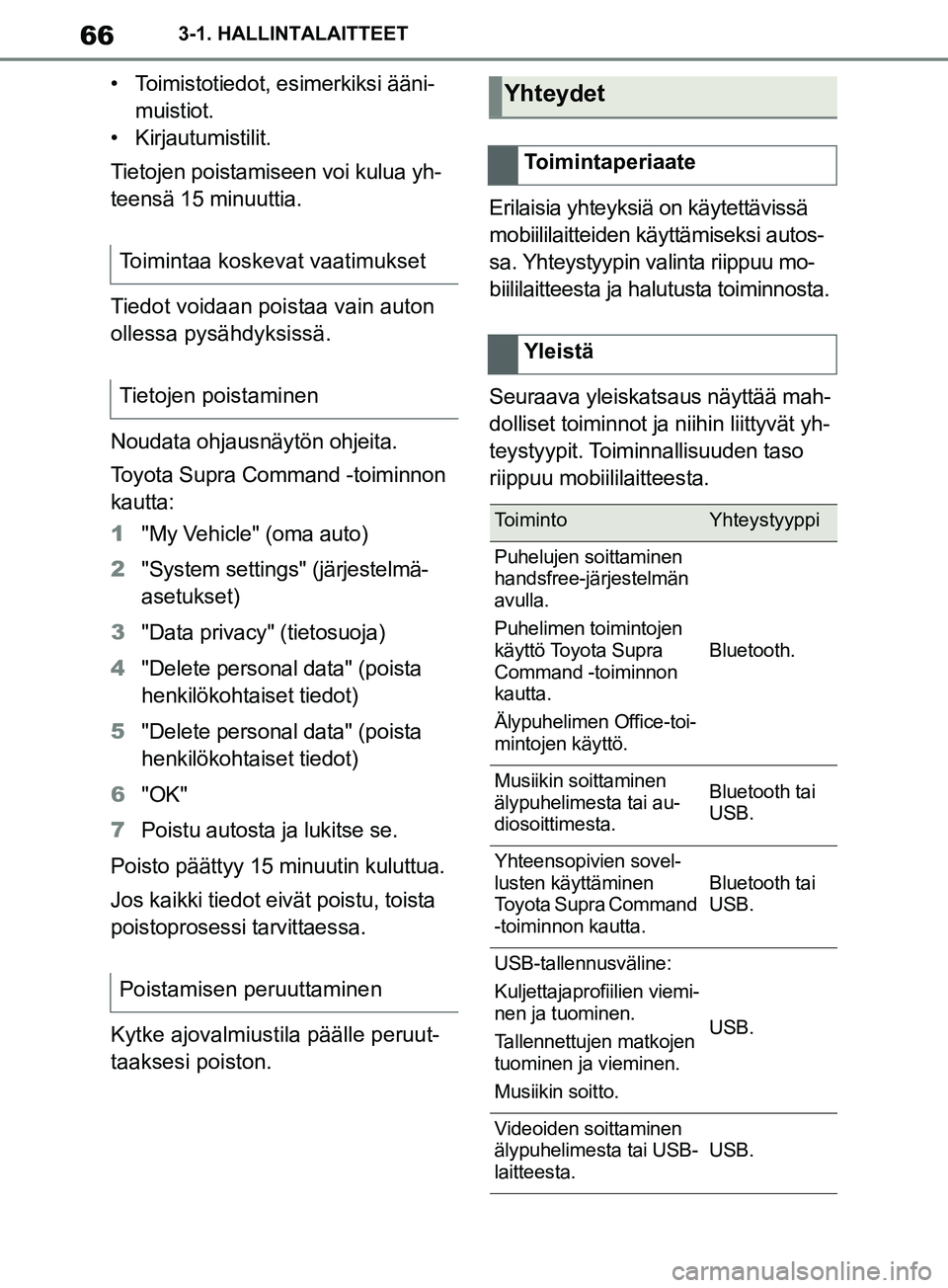
66
Supran omistajan käsikirja3-1. HALLINTALAITTEET
• Toimistotiedot,
esimerkiksi ääni-
muistiot.
• Kirjautumistilit.
Tietojen poistamiseen voi kulua yh-
teensä 15 minuuttia.
Tiedot voidaan poistaa vain auton
ollessa pysähdyksissä.
Noudata ohjausnäytön ohjeita.
Toyota Supra Command -toiminnon
kautta:
1 "My Vehicle" (oma auto)
2 "System settings" (järjestelmä-
asetukset)
3 "Data privacy" (tietosuoja)
4 "Delete personal data" (poista
henkilökohtaiset tiedot)
5 "Delete personal data" (poista
henkilökohtaiset tiedot)
6 "OK"
7 Poistu autosta ja lukitse se.
Poisto päättyy 15 minuutin kuluttua.
Jos kaikki tiedot eivät poistu, toista
poistoprosessi tarvittaessa.
Kytke ajovalmiustila päälle peruut-
taaksesi poiston. Erilaisia yhteyksiä on käytettävissä
mobiililaitteiden kä
yttämiseksi autos-
sa. Yhteystyypin valinta riippuu mo-
biililaitteesta ja halutusta toiminnosta.
Seuraava yleiskatsaus näyttää mah-
dolliset toiminnot ja niihin liittyvät yh-
teystyypit. Toiminnallisuuden taso
riippuu mobiililaitteesta.
Toimintaa koskevat vaatimukset
Tietojen poistaminen
Poistamisen peruuttaminenYhteydet
Toimintaperiaate
Yleistä
ToimintoYhteystyyppi
Puhelujen soittaminen
handsfree-järjestelmän
avulla.
Puhelimen toimintojen
käyttö Toyota Supra
Command -toiminnon
kautta.
Älypuhelimen Office-toi-
mintojen käyttö.
Bluetooth.
Musiikin soittaminen
älypuhelimesta tai au-
diosoittimesta.Bluetooth tai
USB.
Yhteensopivien sovel-
lusten käyttäminen
Toyota Supra Command
-toiminnon kautta.Bluetooth tai
USB.
USB-tallennusväline:
Kuljettajaprofiilien viemi-
nen ja tuominen.
Tallennettujen matkojen
tuominen ja vieminen.
Musiikin soitto.
USB.
Videoiden soittaminen
älypuhelimesta tai USB-
laitteesta.
USB.
OM99T05FI.book Page 66 Wednesday, April 24, 2019 10:13 AM
Page 67 of 370
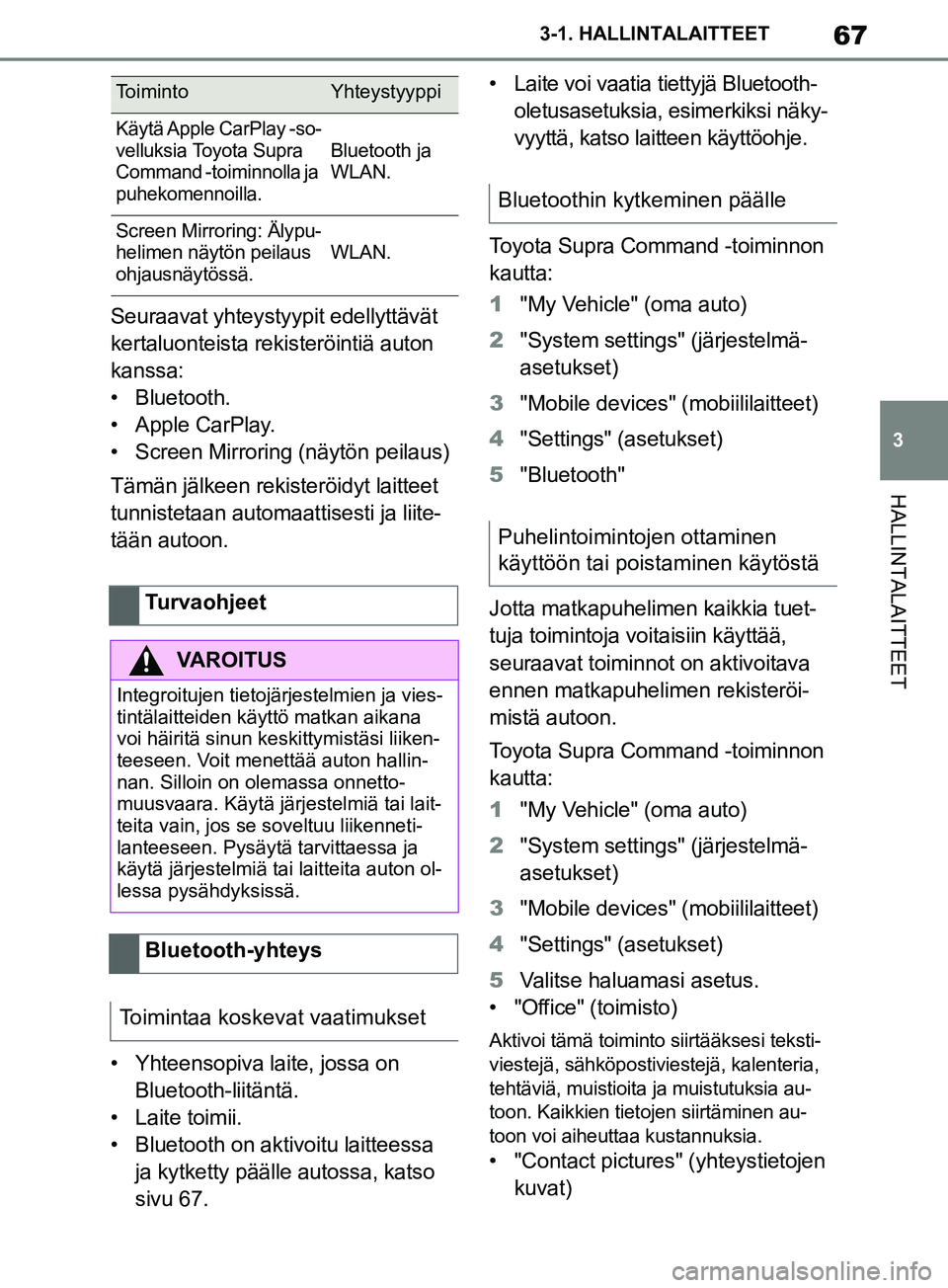
67
3
Supran omistajan käsikirja 3-1. HALLINTALAITTEET
HALLINTALAITTEET
Seuraavat yhteystyypit edellyttävät
kertaluonteista reki
steröintiä auton
kanssa:
• Bluetooth.
• Apple CarPlay.
• Screen Mirroring (näytön peilaus)
Tämän jälkeen rekisteröidyt laitteet
tunnistetaan automaattisesti ja liite-
tään autoon.
• Yhteensopiva laite, jossa on Bluetooth-liitäntä.
• Laite toimii.
• Bluetooth on aktivoitu laitteessa ja kytketty päälle autossa, katso
sivu 67. • Laite voi vaatia
tiettyjä Bluetooth-
oletusasetuksia, esimerkiksi näky-
vyyttä, katso laitteen käyttöohje.
Toyota Supra Command -toiminnon
kautta:
1 "My Vehicle" (oma auto)
2 "System settings" (järjestelmä-
asetukset)
3 "Mobile devices" (mobiililaitteet)
4 "Settings" (asetukset)
5 "Bluetooth"
Jotta matkapuhelimen kaikkia tuet-
tuja toimintoja voitaisiin käyttää,
seuraavat toiminnot on aktivoitava
ennen matkapuhelimen rekisteröi-
mistä autoon.
Toyota Supra Command -toiminnon
kautta:
1 "My Vehicle" (oma auto)
2 "System settings" (järjestelmä-
asetukset)
3 "Mobile devices" (mobiililaitteet)
4 "Settings" (asetukset)
5 Valitse haluamasi asetus.
• "Office" (toimisto)
Aktivoi tämä toiminto siirtääksesi teksti-
viestejä, sähköpostiviestejä, kalenteria,
tehtäviä, muistioita ja muistutuksia au-
toon. Kaikkien tietojen siirtäminen au-
toon voi aiheuttaa kustannuksia.
• "Contact pictures" (yhteystietojen kuvat)
Käytä Apple CarPlay -so-
velluksia Toyota Supra Command -toiminnolla ja
puhekomennoilla.
Bluetooth ja
WLAN.
Screen Mirroring: Älypu-
helimen näytön peilaus
ohjausnäytössä.
WLAN.
Turvaohjeet
VAROITUS
Integroitujen tietojärjestelmien ja vies-
tintälaitteiden käyttö matkan aikana
voi häiritä sinun ke skittymistäsi liiken-
teeseen. Voit menettää auton hallin-
nan. Silloin on olemassa onnetto-
muusvaara. Käytä järjestelmiä tai lait-
teita vain, jos se soveltuu liikenneti-
lanteeseen. Pysäytä tarvittaessa ja
käytä järjestelmiä tai laitteita auton ol-
lessa pysähdyksissä.
Bluetooth-yhteys
Toimintaa koskevat vaatimukset
ToimintoYhteystyyppi
Bluetoothin kytkeminen päälle
Puhelintoimintojen ottaminen
käyttöön tai poistaminen käytöstä
OM99T05FI.book Page 67 Wednesday, April 24, 2019 10:13 AM
Page 68 of 370
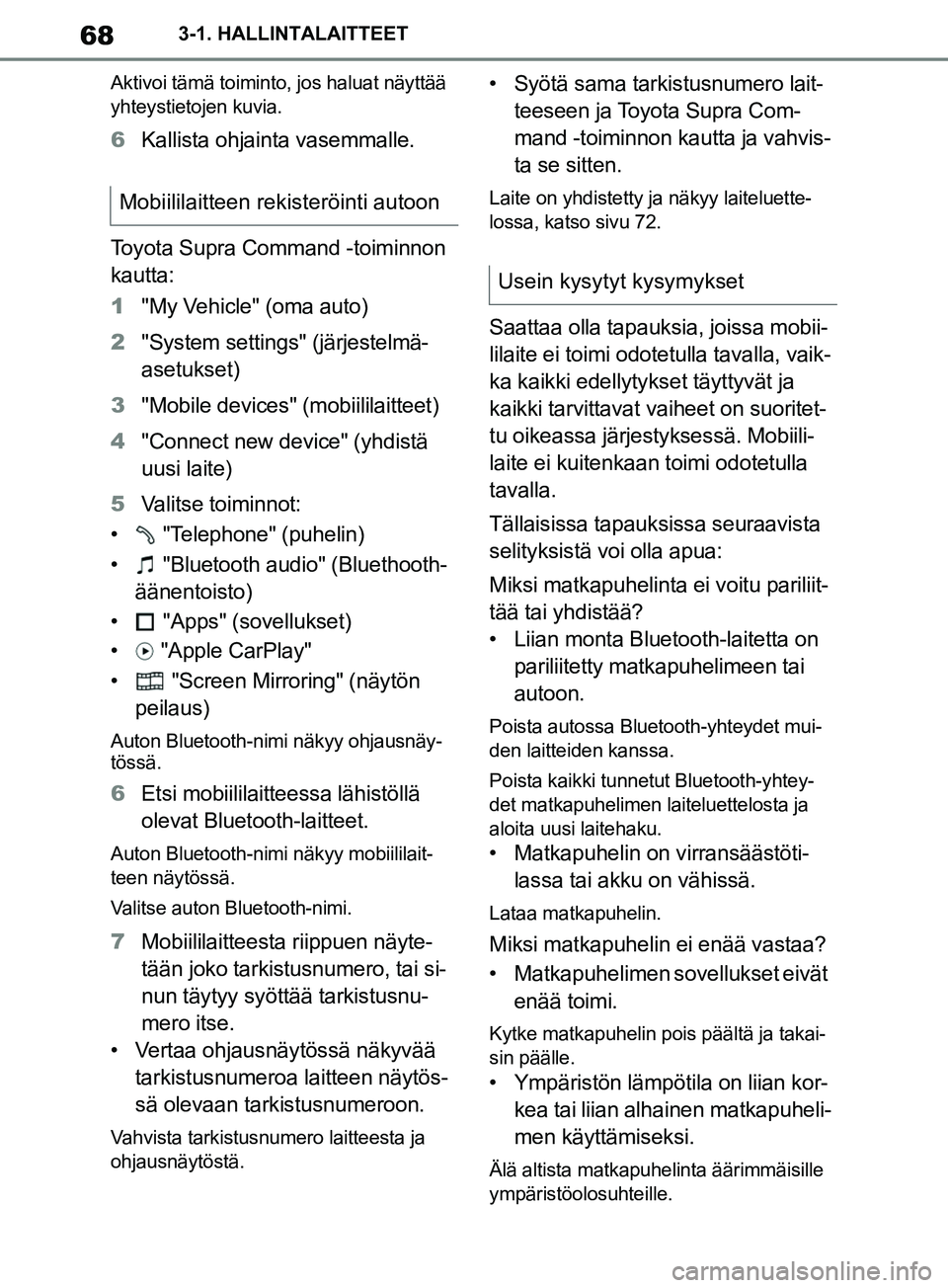
68
Supran omistajan käsikirja3-1. HALLINTALAITTEET
Aktivoi tämä toiminto, jos haluat näyttää
yhteystietojen kuvia.
6 Kallista ohjainta vasemmalle.
Toyota Supra Command -toiminnon
kautta:
1 "My Vehicle" (oma auto)
2 "System settings" (järjestelmä-
asetukset)
3 "Mobile devices" (mobiililaitteet)
4 "Connect new device" (yhdistä
uusi laite)
5 Valitse toiminnot:
• "Telephone" (puhelin)
• "Bluetooth audio" (Bluethooth- äänentoisto)
• "Apps" (sovellukset)
• "Apple CarPlay"
• "Screen Mirroring" (näytön peilaus)
Auton Bluetooth-nimi näkyy ohjausnäy-
tössä.
6 Etsi mobiililaitteessa lähistöllä
olevat Bluetooth-laitteet.
Auton Bluetooth-nimi näkyy mobiililait-
teen näytössä.
Valitse auton Bluetooth-nimi.
7Mobiililaitteesta riippuen näyte-
tään joko tarkistusnumero, tai si-
nun täytyy syöttää tarkistusnu-
mero itse.
• Vertaa ohjausnäytössä näkyvää
tarkistusnumeroa laitteen näytös-
sä olevaan tarkistusnumeroon.
Vahvista tarkistusnumero laitteesta ja
ohjausnäytöstä.
• Syötä sama tarkistusnumero lait-teeseen ja Toyota Supra Com-
mand -toiminnon kautta ja vahvis-
ta se sitten.
Laite on yhdistetty ja näkyy laiteluette-
lossa, katso sivu 72.
Saattaa olla tapauksia, joissa mobii-
lilaite ei toimi odotetulla tavalla, vaik-
ka kaikki edellytyks et täyttyvät ja
kaikki tarvittavat vaiheet on suoritet-
tu oikeassa järjestyksessä. Mobiili-
laite ei kuitenkaan toimi odotetulla
tavalla.
Tällaisissa tapauksissa seuraavista
selityksistä voi olla apua:
Miksi matkapuhelinta ei voitu pariliit-
tää tai yhdistää?
• Liian monta Bluetooth-laitetta on pariliitetty matkapuhelimeen tai
autoon.
Poista autossa Bluetooth-yhteydet mui-
den laitteiden kanssa.
Poista kaikki tunnetut Bluetooth-yhtey-
det matkapuhelimen laiteluettelosta ja
aloita uusi laitehaku.
• Matkapuhelin on virransäästöti-lassa tai akku on vähissä.
Lataa matkapuhelin.
Miksi matkapuhelin ei enää vastaa?
• Matkapuhelimen sovellukset eivät enää toimi.
Kytke matkapuhelin pois päältä ja takai-
sin päälle.
• Ympäristön lämpötila on liian kor-kea tai liian alhainen matkapuheli-
men käyttämiseksi.
Älä altista matkapuhelinta äärimmäisille
ympäristöolosuhteille.
Mobiililaitteen rekisteröinti autoon
Usein kysytyt kysymykset
OM99T05FI.book Page 68 Wednesday, April 24, 2019 10:13 AM
Page 69 of 370
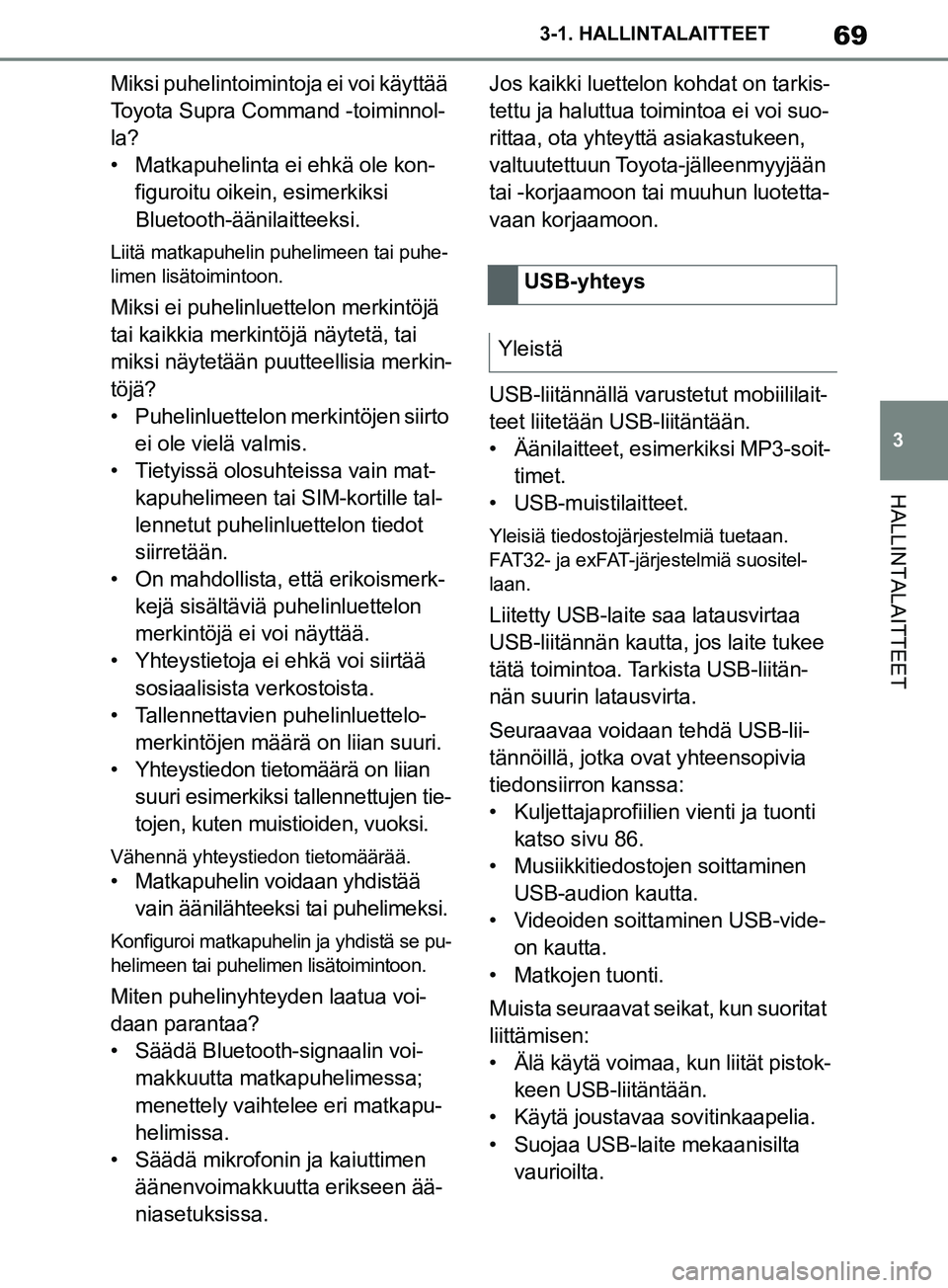
69
3
Supran omistajan käsikirja 3-1. HALLINTALAITTEET
HALLINTALAITTEET
Miksi puhelintoimintoja ei voi käyttää
Toyota Supra Command -toiminnol-
la?
• Matkapuhelinta ei ehkä ole kon-
figuroitu oikein, esimerkiksi
Bluetooth-äänilaitteeksi.
Liitä matkapuhelin puhelimeen tai puhe-
limen lisätoimintoon.
Miksi ei puhelinluettelon merkintöjä
tai kaikkia merkintöjä näytetä, tai
miksi näytetään puutteellisia merkin-
töjä?
• Puhelinluettelon merkintöjen siirto ei ole vielä valmis.
• Tietyissä olosuhteissa vain mat- kapuhelimeen tai SIM-kortille tal-
lennetut puhelinluettelon tiedot
siirretään.
• On mahdollista, että erikoismerk- kejä sisältäviä puhelinluettelon
merkintöjä ei voi näyttää.
• Yhteystietoja ei ehkä voi siirtää
sosiaalisista verkostoista.
• Tallennettavien puhelinluettelo- merkintöjen määrä on liian suuri.
• Yhteystiedon tietomäärä on liian suuri esimerkiksi tallennettujen tie-
tojen, kuten muistioiden, vuoksi.
Vähennä yhteystiedon tietomäärää.
• Matkapuhelin voidaan yhdistää vain äänilähteeksi tai puhelimeksi.
Konfiguroi matkapuhelin ja yhdistä se pu-
helimeen tai puhelimen lisätoimintoon.
Miten puhelinyhteyden laatua voi-
daan parantaa?
• Säädä Bluetooth-signaalin voi-makkuutta matkapuhelimessa;
menettely vaihtelee eri matkapu-
helimissa.
• Säädä mikrofonin ja kaiuttimen
äänenvoimakkuutta erikseen ää-
niasetuksissa. Jos kaikki luettelon kohdat on tarkis-
tettu ja haluttua toimintoa ei voi suo-
rittaa, ota yhteyt
tä asiakastukeen,
valtuutettuun Toyota-jälleenmyyjään
tai -korjaamoon tai muuhun luotetta-
vaan korjaamoon.
USB-liitännällä varustetut mobiililait-
teet liitetään USB-liitäntään.
• Äänilaitteet, esimerkiksi MP3-soit- timet.
• USB-muistilaitteet.
Yleisiä tiedostojärjestelmiä tuetaan.
FAT32- ja exFAT-järjestelmiä suositel-
laan.
Liitetty USB-laite saa latausvirtaa
USB-liitännän kautta, jos laite tukee
tätä toimintoa. Tarkista USB-liitän-
nän suurin latausvirta.
Seuraavaa voidaan tehdä USB-lii-
tännöillä, jotka ovat yhteensopivia
tiedonsiirron kanssa:
• Kuljettajaprofiilien vienti ja tuonti katso sivu 86.
• Musiikkitiedostojen soittaminen
USB-audion kautta.
• Videoiden soittaminen USB-vide- on kautta.
• Matkojen tuonti.
Muista seuraavat seikat, kun suoritat
liittämisen:
• Älä käytä voimaa, kun liität pistok- keen USB-liitäntään.
• Käytä joustavaa sovitinkaapelia.
• Suojaa USB-laite mekaanisilta vaurioilta.USB-yhteys
Yleistä
OM99T05FI.book Page 69 Wednesday, April 24, 2019 10:13 AM
Page 70 of 370
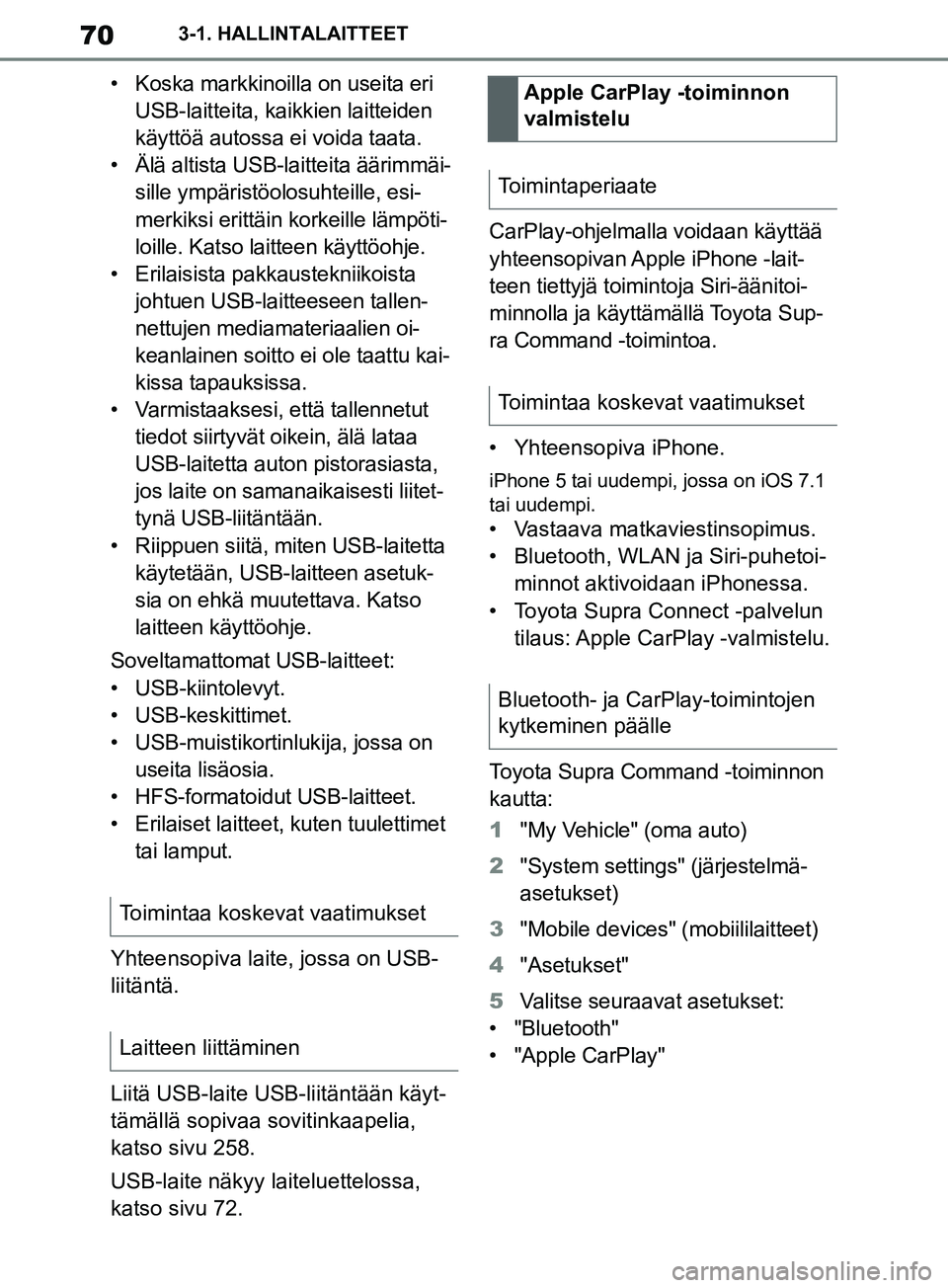
70
Supran omistajan käsikirja3-1. HALLINTALAITTEET
• Koska markkinoilla on useita eri
USB-laitteita, kaikkien laitteiden
käyttöä autossa ei voida taata.
• Älä altista USB-laitteita äärimmäi- sille ympäristöol osuhteille, esi-
merkiksi erittäin korkeille lämpöti-
loille. Katso laitteen käyttöohje.
• Erilaisista pakkaustekniikoista
johtuen USB-laitteeseen tallen-
nettujen mediamateriaalien oi-
keanlainen soitto ei ole taattu kai-
kissa tapauksissa.
• Varmistaaksesi, että tallennetut tiedot siirtyvät oikein, älä lataa
USB-laitetta auton pistorasiasta,
jos laite on samanaikaisesti liitet-
tynä USB-liitäntään.
• Riippuen siitä, miten USB-laitetta käytetään, USB-la itteen asetuk-
sia on ehkä muutettava. Katso
laitteen käyttöohje.
Soveltamattomat USB-laitteet:
• USB-kiintolevyt.
• USB-keskittimet.
• USB-muistikortinlukija, jossa on useita lisäosia.
• HFS-formatoidut USB-laitteet.
• Erilaiset laitteet, kuten tuulettimet
tai lamput.
Yhteensopiva laite, jossa on USB-
liitäntä.
Liitä USB-laite USB-liitäntään käyt-
tämällä sopivaa sovitinkaapelia,
katso sivu 258.
USB-laite näkyy la iteluettelossa,
katso sivu 72. CarPlay-ohjelmalla voidaan käyttää
yhteensopivan Apple iPhone -lait-
teen tiettyjä toimintoja Siri-äänitoi-
minnolla ja käyttämällä Toyota Sup-
ra Command -toimintoa.
• Yhteensopiva iPhone.
iPhone 5 tai uudempi, jossa on iOS 7.1
tai uudempi.
• Vastaava matkaviestinsopimus.
• Bluetooth, WLAN ja Siri-puhetoi-
minnot aktivoidaan iPhonessa.
• Toyota Supra Connect -palvelun tilaus: Apple CarPlay -valmistelu.
Toyota Supra Command -toiminnon
kautta:
1 "My Vehicle" (oma auto)
2 "System settings" (järjestelmä-
asetukset)
3 "Mobile devices" (mobiililaitteet)
4 "Asetukset"
5 Valitse seuraavat asetukset:
• "Bluetooth"
• "Apple CarPlay"
Toimintaa koskevat vaatimukset
Laitteen liittäminen
Apple CarPlay -toiminnon
valmistelu
Toimintaperiaate
Toimintaa koskevat vaatimukset
Bluetooth- ja CarPlay-toimintojen
kytkeminen päälle
OM99T05FI.book Page 70 Wednesday, April 24, 2019 10:13 AM